De Firmware bijwerken
 | Nieuwe firmware wordt periodiek uitgegeven om nieuwe functies toe te voegen of om problemen met bestaande functies op te lossen. Als nieuwe firmware beschikbaar is, volg dan de onderstaande procedure om die op de machine bij te werken. Beheerdersbevoegdheden zijn nodig om de firmware bij te werken. |
 |
Voer de volgende handelingen niet uit tijdens het bijwerken van de firmware. Dit kan namelijk een kritieke fout veroorzaken. Zet de hoofdschakelaar van de machine in de UIT-stand Verwijder de LAN-kabel Communicatie (zoals afdrukken) met de machine uitvoeren vanaf een andere computer of toepassing*1 Configureer de slaapstandinstellingen van uw computer*2 *1 Wanneer u de firmware in een netwerkomgeving bijwerkt, zorg er dan voor dat andere gebruikers geen bewerkingen uitvoeren zoals afdrukken. *2 Het is mogelijk dat de firmware niet correct wordt bijgewerkt als de computer in de slaapstand komt. |
 |
Voorbereiden op het bijwerken van firmwareDownload de nieuwste firmware van de Canon-website (https://global.canon/). Maak een reservekopie van de machinegegevens en -instellingen voor het geval de firmware-update niet goed wordt uitgevoerd. Opmerking over het updateprocesHet apparaat start meerdere keren opnieuw op. Het updateproces wordt onderbroken als er taken overblijven. Het scherm schakelt meerdere keren over tijdens het updateproces. Het kan even duren voordat het scherm overschakelt, maar sluit de browser pas af als het updateproces is voltooid. |
De firmwareversie controleren
Controleer de firmwareversie van de machine voor het updaten van de firmware en na het updaten van de firmware.
1
Start de Remote UI (UI op afstand). De Remote UI (UI op afstand) starten
2
Klik op [Status monitor/Annuleren] op de Portal-pagina. Het scherm Remote UI (UI op afstand)
3
Klik op [Apparaatgegevens].
4
Controleer de versie die wordt weergegeven in [Controller] in [Versie-informatie].
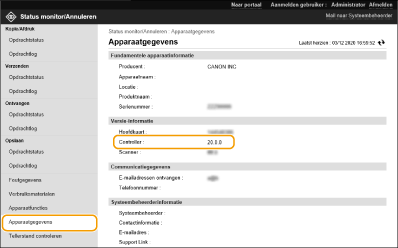
De firmware-update uitvoeren
1
Start de Remote UI (UI op afstand). De Remote UI (UI op afstand) starten
2
Klik op [Instellingen/Registratie] op de Portal-pagina. Het scherm Remote UI (UI op afstand)
3
Klik op [Licentie/overig]  [Software registreren/bijwerken].
[Software registreren/bijwerken].
 [Software registreren/bijwerken].
[Software registreren/bijwerken].4
Klik op [Handmatige update].
5
Klik op [Bestand kiezen], selecteer de firmware-update en klik op [Volgende].
6
Klik op [Ja].
Wanneer de melding [The firmware is updated. Restart the device.] verschijnt, zet u de machine uit en dan weer aan. De machine uitzetten/herstarten